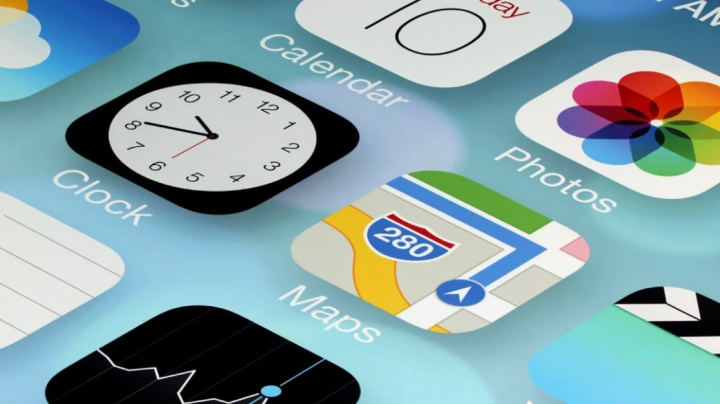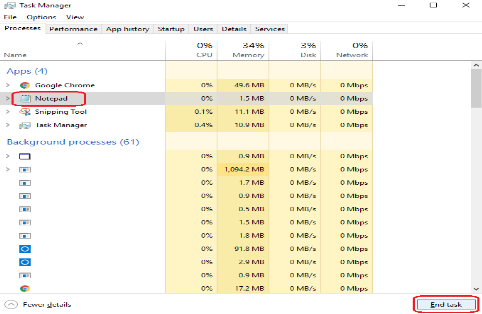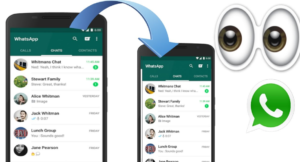Cómo usar Webex para programar o unirse a una reunión
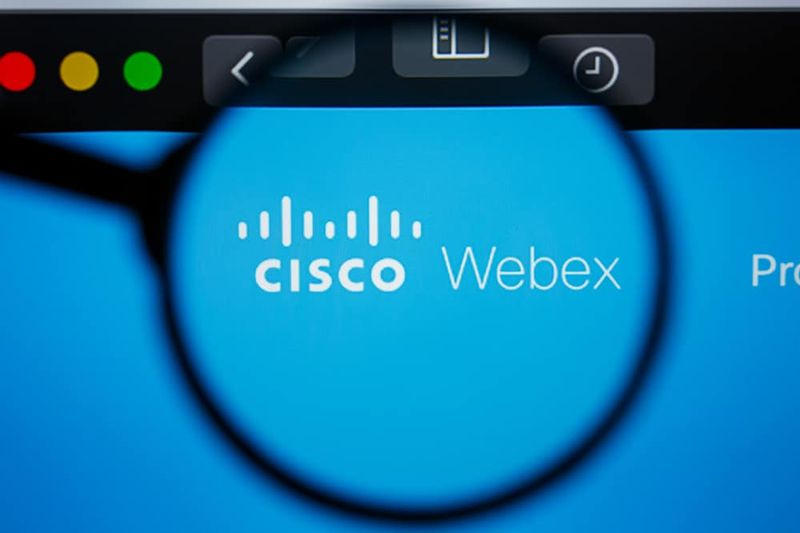
En esta S-Zone, Victor le enseña a usar Webex. La guía cubre los pasos para programar una reunión de Webex y los pasos para unirse a una reunión de Webex.
html5 espacio de almacenamiento fuera de línea
Expanda Examinar temas de publicaciones a continuación para ir directamente a un tema.
Explorar temas de publicaciones
Cómo usar Webex para programar e iniciar una reunión

Esta sección tiene 2 subsecciones: cómo programar una reunión y cómo iniciar la reunión.
Cómo programar una reunión de Webex
- Abra su página de Webex, normalmente en el formato meetingxxxxxx.webex.com . A continuación, inicie sesión con su dirección de correo electrónico y contraseña; desplace el cursor sobre ella en la parte superior derecha de la pantalla. Registro y seleccione webex .

- Una vez que haya iniciado sesión en su cuenta, haga clic en Horario .

- Sobre el planificar una reunión Introduzca un nombre para su reunión. Se genera automáticamente una contraseña de reunión; puede cambiarla si lo desea.

- Luego haga clic para establecer una fecha para su reunión de Webex Fecha y hora Lista desplegable.
- Cuando se abra el selector de fecha y hora, elija una fecha y hora para la reunión. elige también compartimiento o reloj y duración de la sesión. Cuando haya terminado, haga clic en Acabado .

- Finalmente en el asistentes Introduce las direcciones de correo electrónico de todas las personas a las que quieras invitar, separadas por comas. Los correos electrónicos de los participantes se muestran a continuación asistentes Área.
- Cuando haya terminado, haga clic en la parte inferior izquierda de la página para usar Webex para programar una reunión Horario .

- Los detalles de la reunión ahora se muestran en su tablero.
Cómo iniciar una reunión de Webex
- Cuando sea el momento de comenzar la reunión, inicie sesión en su cuenta. Luego haga clic debajo de la reunión que desea iniciar Iniciar reunión . Aparecerá una ventana emergente.

- Haga clic en la ventana emergente Abrir reunión de Cisco Webex .

- Se abre la ventana de la reunión y la cámara web se activa en su PC (si tiene una). Para desactivar el video de la cámara web, haga clic en el ícono de video.

- Finalmente, haga clic para iniciar la reunión de Webex Iniciar reunión Gusto.

- La reunión comienza y espera a que otros se unan.

Cómo usar Webex para unirse a una reunión

Hay otras formas de unirse a una reunión de Webex, pero las 2 más comunes son iniciar la reunión desde el correo electrónico que recibió o las aplicaciones móviles de Android o iPhone.
Esta sección cubre los pasos para unirse a una reunión utilizando estos 2 métodos.
mejor rom para nexus 7 2013
Cómo unirse a una reunión desde una invitación por correo electrónico en una PC
- Abra el correo electrónico al que se envió la invitación a la reunión. Luego, desplácese hacia abajo y haga clic en asistir a la reunión .

- Los detalles de la reunión se abrirán en una nueva ventana del navegador. Luego descargará un pequeño software. Guarde el software en una carpeta en su PC.

- Luego abra la carpeta donde guardó la aplicación Webex y haga doble clic en ella.

- Espere a que la reunión se conecte

- Cuando comienza la reunión y se une a una reunión de Webex por primera vez, es posible que vea una pantalla como la que se muestra a continuación. hacer clic Saltar .

- Cuando se abra la ventana de la reunión de Webex, la cámara web se activará en su PC (si tiene una).
- Para apagar el video, haga clic en el ícono de video. Finalmente haga clic asistir a la reunión .
Cómo unirse a una reunión desde la aplicación Webex
Si no tiene instalada la aplicación Cisco Webex, instálela en su teléfono inteligente. Luego siga los siguientes pasos para unirse a una reunión desde la aplicación.- abre eso reuniones de webex aplicación en su teléfono.

- Cuando abre la aplicación por primera vez, se muestra la pantalla del Acuerdo de licencia. Acepte el acuerdo de licencia para continuar.

- Si está utilizando la aplicación de Android, puede ver la pantalla que se muestra a continuación: toque Aceptar. Es posible que la aplicación para iPhone no muestre esto.
 La parte restante de los pasos fue realizada por la aplicación para iPhone.
La parte restante de los pasos fue realizada por la aplicación para iPhone.- Toque en la parte inferior izquierda de la aplicación asistir a la reunión .

- Luego, en la siguiente pantalla, ingrese el número de reunión. Recupere el número de reunión del correo electrónico que recibió del organizador de Webex.
- También deberá ingresar su nombre y dirección de correo electrónico; finalmente, toque en la parte superior derecha de la aplicación Unir .

- Sobre el Ingrese la contraseña de la reunión En la pantalla, ingrese la contraseña de la reunión (que se encuentra en el correo electrónico de invitación a la reunión). Cuando haya terminado de ingresar la contraseña, haga clic en Aceptar.

- Finalmente haga clic Unir .

Como puede ver, usar Webex para programar, iniciar o unirse a una reunión es muy fácil. Espero que hayas encontrado útil esta S-Zone. Si lo encontró útil, por favor encuesta Sí a la pregunta ¿Fue útil esta publicación a continuación?
Alternativamente, puede hacer una pregunta, dejar un comentario o proporcionar comentarios utilizando el formulario 'Dejar una respuesta' en la parte inferior de esta página.
Finalmente, puede encontrar más zonas S para trabajar desde casa en nuestra página de trabajo desde casa.